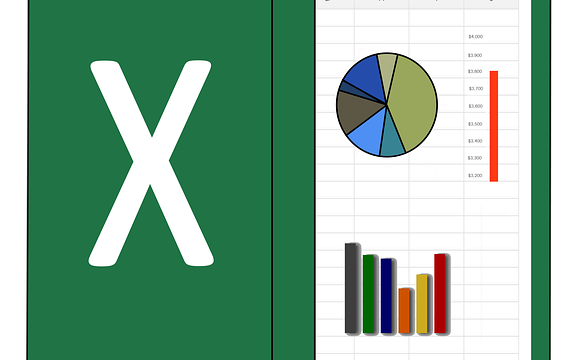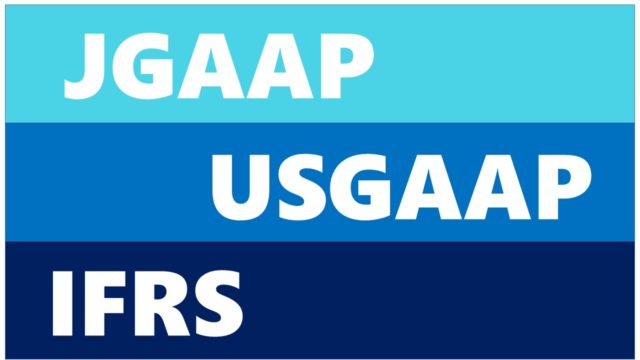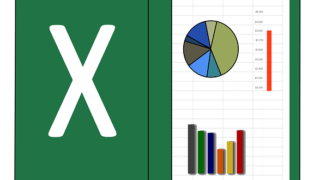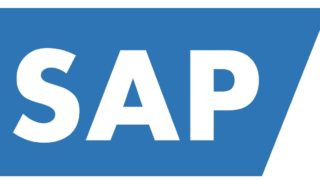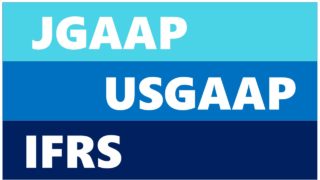Excel(エクセル)でのマニュアルとスケジュール管理に至った理由

わたしは、外資系企業での経理を3社で経験しています。
ただ、一度足りともすべての業務がマニュアル化されていたことはありません。
感覚値ですが、業務の90%はマニュアルなしでした。
物忘れの多いわたしは、聞いただけで業務を覚えられないため、過去すべての会社において自分でマニュアルを作成しました。
経理業務は、毎月おこなう仕事や毎年おこなう仕事など決められた定型業務が多いです。
そのため、わたしは①スケジュール、②作業のタイミング、③作業内容を一括で管理しているんですね。
一括で管理することで、必要な作業の漏れを防ぎ、確実に仕事をおこなえました。
また、自身の業務を引き継ぐ際にも自分のマニュアルを渡すだけなので、非常にスムーズに引き継ぎができます。
じゃあ、どんなものを具体的に作っているかを紹介しますね。
Excelでのスケジュールと作業内容管理はこれだ!

まずは、下記をご覧下さい。

通常わたしがExcelで管理しているマニュアルの簡素版です。
まず、B列の”Task”では、いつ作業をおこなうかを管理してるんですね。
ちなみに”Day1”とは第一営業日です。
月の初めから終わりまで、いつ業務をおこなうかが決まっているものは、日付を指定します。
25日と決まっていたら、”25th”と記入、月末であれば、”Month end”と記入。
特段日付が決まっておらず、月内であればいつでもよい場合は”Anytime”などと入力します。
もし、20日までにしなければならない業務があれば”By 20th”などと言った記入になりますね。
次に、C列は、作業の概要を記入します。
自分や他の人が一目見て分かるような、短くてシンプルなものが良いですね。
そして、D列はそれぞれの行にある作業マニュアルへのリンクです。
リンクのやり方は下記の通り。

①”挿入”をクリック
②”ハイパーリンク”をクリック
次にリンク先を同じエクセル内で作成する場合は下記の通りです。

①”このドキュメント内”をクリック
②自身で飛ばしたいリンクを選択(クリック)
③”OK”をクリック
すると、無事にリンクが作成されました。
それぞれのリンクをクリックすると、下記のようにマニュアルとなっています。

リンク先に飛んで、すぐにマニュアルを見ながら作業に移れるので、スムーズな業務ができますよね。
マニュアルの作成方法は、本人にも他の人から見ても分かりやすいものが良いです。
上記のように、写真を入れるのも目で見てすぐに場所を判断できますね。
作業の場合は、Excelの具体的な作業画面を貼り付けたり、作業をするためのExcelの場所のリンクや、スクリーンショットを貼り付けるのも分かりやすいです。
メールで報告する場合は、メールのスクリーンショットを貼っておくと、ToとCcも一目瞭然ですね。
ちなみにスクリーンショットはわたしは”lightshot”という無料のものを使っています。
使い方やダウンロードは下記のサイトからおこなうことができますので参考まで。
最後にE列以降です。

作業が完了したら、”Done”(完了)と入力。
Doneと入力されていない行の作業はまだ終わっていないので、どの作業が終わっていて、どの作業が終わっていないか一目で分かりますね。
最後に

わたしのExcelでのスケジュール管理とマニュアル作成の方法を紹介しました。
制度の整っている大企業で働いている方は、もっとシステム化されたものがあるんじゃないでしょうか?
マニュアルなんてないけど、どうやって管理するのがベストか悪戦苦闘されている方は参考にしていただけるとうれしいです。
最後に重要なことをお伝えしたいと思います。
上記の分かりやすいマニュアルは非常に大切ですが、わたしがとても気をつけているポイントは、”作業の目的”をすべての作業に記入することです。
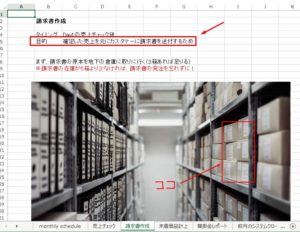
仕事は全体の流れが分かると、業務理解が深まり、不測の事態に適切な判断ができると考えています。
作業のやり方は分かっても、その作業、業務は何のためにおこなうものなのかが分からないとただの作業人です。
なぜ、このタイミングにこの作業なのか?を分かって仕事をするのかしないかで、自身のスキルがどれだけ飛躍できるか、本質を理解できるかに深く関わります。
すべてにおいて言えますが、物事の表面的(作業)な部分の裏(作業の目的)を理解すると、物事の実態(本質)が見えます。
”なぜ?”を繰り返して仕事をするクセをつけていただくことをオススメして締めさせていただきます。